여러분 한글 문서작업을 하다가 F4 키를 사용해 보셨나요? 저도 옆 동료분에게서 배운 이후로 오랫동안 이 키를 아주 잘 사용하고 있답니다.
F4키는 한글 작업을 하다가 위에서부터 칸을 맞추어 아래까지 한꺼번에 지울 때 사용하는 아주 유용한 키예요. 말로는 잘 이해가 안 가실 텐데 직접 캡처 사진을 보며 말씀드리죠.
F4 키의 용도 :
1. 한글 문서 작업 중, 아래로 가며 필요한 부분만 한꺼번에 없애기
2. 한글 문서 작업 중, 아래로 가며 반복되는 문서 한꺼번에 갖다 붙이기
'F4' 키를 사용하여 한글 작업 단순화하기


1. 'F4' 키는 다음처럼 위에서 아래로 (혹은 아래에서 위로) 블록 잡고 난 뒤 한꺼번에 내용을 지울 때 유용해요.

2. 우선 위와 같이 블록을 잡아 한꺼번에 없애 버리려고 하면 다음과 같은 곳에 마우스의 포인터를 갖다 놓으세요.

3. 그다음으로 위의 키보드를 보세요. 거기서 F4 키를 한 번 누르세요. 그리고 위 키보드 사진의 1번 오른쪽 방향 화살표 표시를 '탁' '탁' '탁',,, 이렇게 끊어서 눌러 주면서 목적하는 방향까지 가도록 해 주세요. 그러면 맨 위 한 줄만 블록이 잡혀요.

4. 그다음 위 키보드 사진의 2번 아래쪽 방향 화살표 표시를 역시 '탁' '탁' '탁' 이렇게 끊어서 눌러 주세요. 지우고자 목적하는 곳까지 다 내려올 때까지 말이죠. 그러면 다음과 같이 전체가 다 블록이 잡혀요. 만일 맨 위 ① 번이 다음 예문의 ④ 번처럼 짧으면 '특공대니까'의 '까' 뒤에 마우스 포인터를 대고, 스페이스 바를 지우고자 하는 가장 긴 지문 끝 위치까지(여기서는 ① 번의 '까' 위치까지) 눌러 한꺼번에 모두 지울 수 있도록 해 주세요.

5. 그러고 나서 위 키보드 사진의 3번 Delete키를 누르면 모두 지워져요. 아니면 Backspace를 눌러도 돼요.
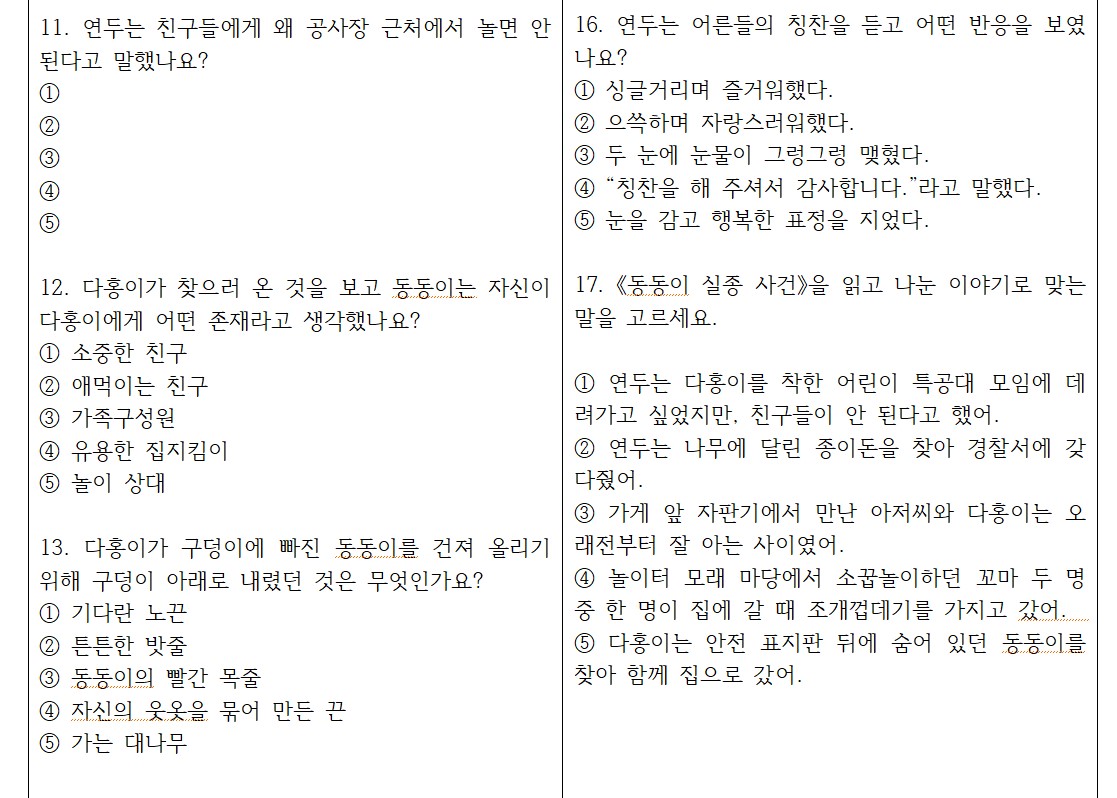
만약 실수로 잘 못 지웠다면 되돌릴 수 있어요.
6. 만약 실수로 잘 못 지웠다면 다음과 같이 '되돌리기 화살표' 표시를 누르면 다시 블록 잡힌 상태로 되돌아옵니다.

7. 다음을 보세요. 원래대로 돌아왔죠?
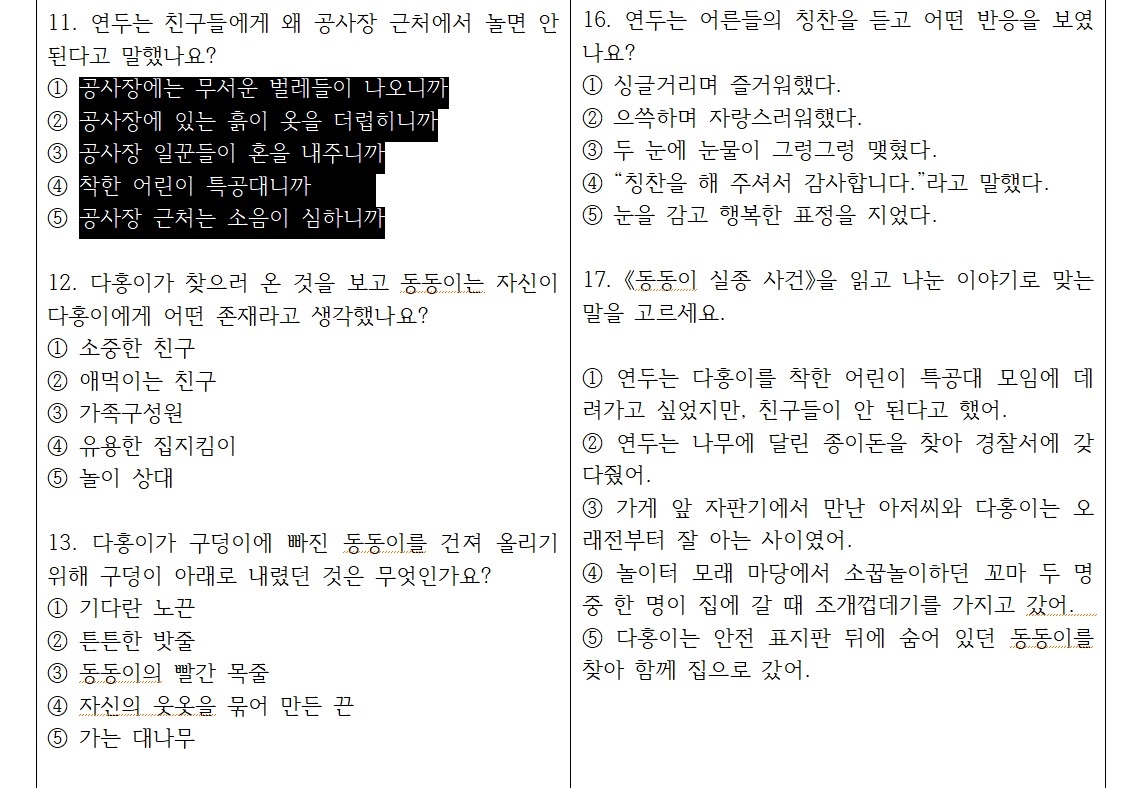
8. 위에서 설명드린 것처럼 위에서부터 일직선으로 줄을 맞추어 F4 키를 이용해 블록을 잡은 후 일괄적으로 삭제하는 것뿐만 아니라,
어떤 문서에서 밑으로 내려가며 반복되는 것은 그것에 F4 키를 누르고 밑으로 5개 정도 블록 잡아 복사한 후 한꺼번에 5개씩 그리고 10개가 되면 또 블록 잡아 복사한 후 10개씩, 혹은 그 이상씩 그대로 갖다 붙일 수도 있어요. 이건 아래로 내려가며 똑같이 반복되는 문서 작업을 굉장히 빠르게 해 준답니다.
이렇게 F4키는 한글문서 작업할 때 유용하게 사용할 수 있습니다.
'유용한 생활정보' 카테고리의 다른 글
| 한글문서에 사진 끌어 넣기 / 사진 기울이기, 반사효과 및 기타 효과 넣기 / 인터넷 작업 중 사진 끌어 넣기 (0) | 2024.07.05 |
|---|---|
| 갤럭시 스마트폰, "SIM카드가 없습니다." / "네트워크 연결이 불안정합니다." 해결 방법 (0) | 2024.07.05 |
| 한글 문서 작업 중 글씨 밑에 빨간 밑줄 없애는 법 (0) | 2024.07.03 |
| 여름철 차량 에어컨 곰팡이 냄새 예방법 / 곰팡이 냄새 치료법 (0) | 2024.07.03 |
| 한글문서에서 표 만들기 (0) | 2024.07.01 |



